Você pode notificar os alunos ao atualizar ou alterar um tópico em HTML no Conteúdo. Eles recebem uma notificação de Alerta de atualização na minibarra; ao clicarem no alerta, eles são direcionados para o tópico atualizado.
Notificar os usuários sobre conteúdo alterado na Nova experiência de Conteúdo
Você pode notificar os alunos quando o conteúdo for alterado ou atualizado usando a Nova experiência de Conteúdo (Lições).
Para notificar os usuários sobre conteúdo atualizado
- Vá para Conteúdo.
- Clique no módulo que contém o tópico que deseja editar.
- Clique no menu Opções (...) e selecione Editar.
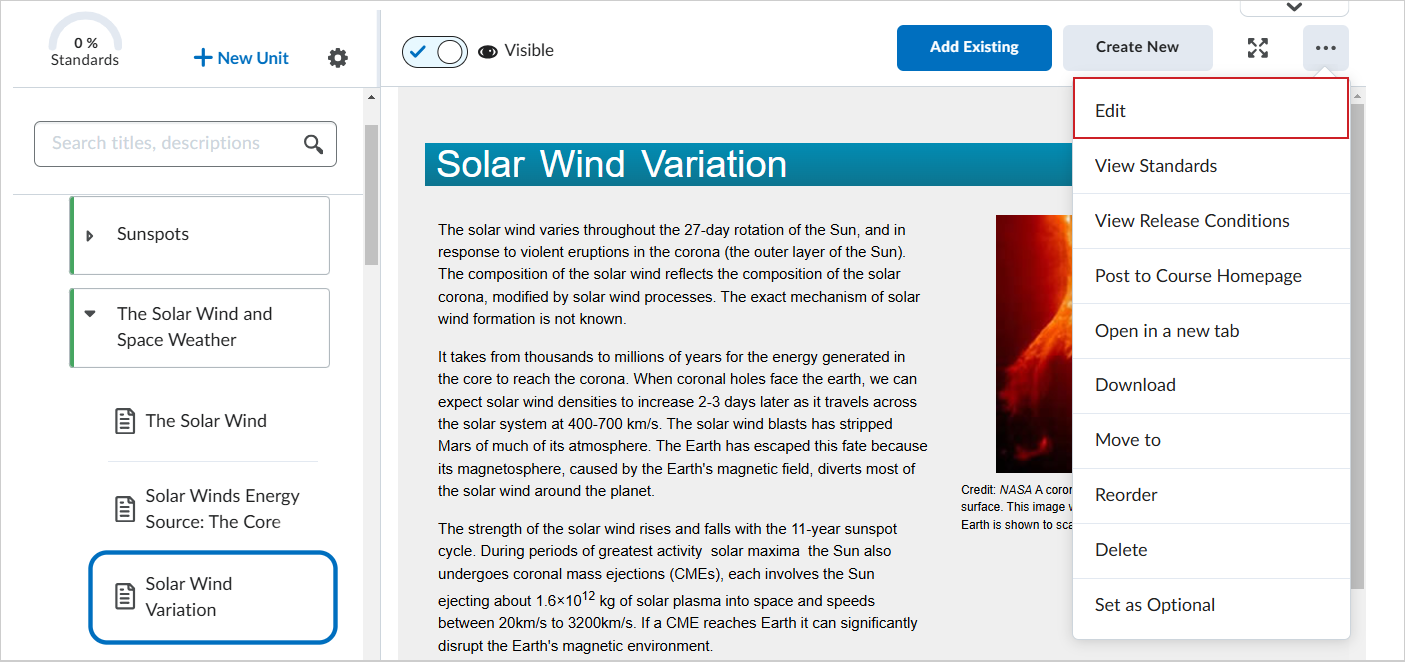
Figura: clique em Opções (...) e selecione Editar.
- Na página Editar tópico, faça as alterações no tópico.
- Clique em Salvar e fechar.
- No tópico alterado, clique no menu Opções (...) e selecione Postar na página inicial do curso.
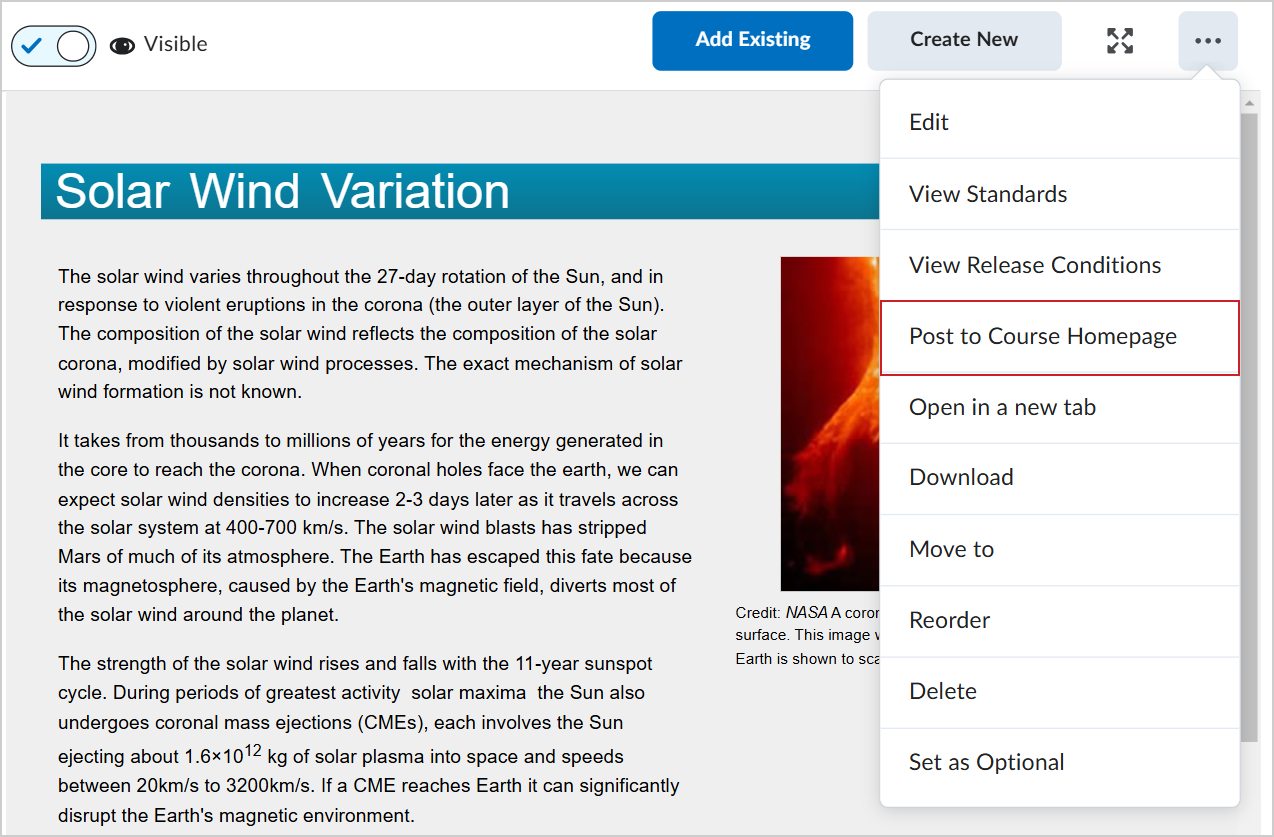
Figura: clique em Opções (...) e selecione Postar na página inicial do curso.
- Na caixa de diálogo Criar uma postagem, insira uma mensagem que notifica os alunos sobre o conteúdo alterado.
- Clique em Postar.
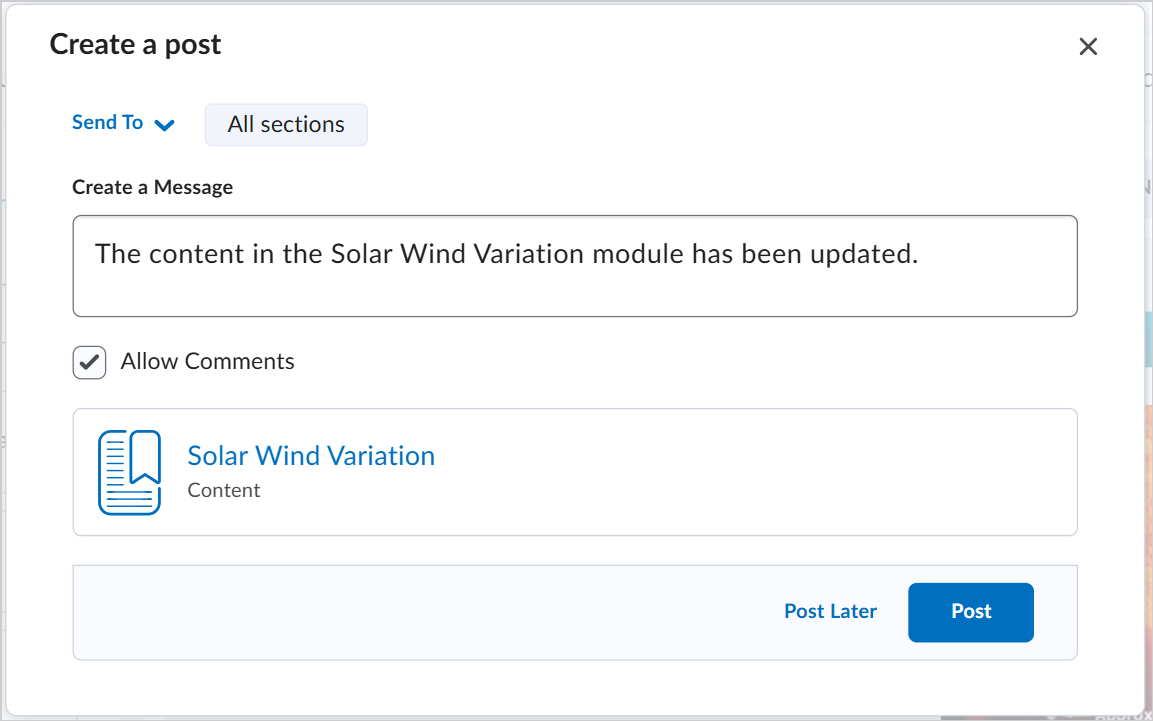
Figura: use a caixa de diálogo Criar uma postagem para publicar atualizações no conteúdo.
Você notificou os alunos sobre seu tópico de conteúdo alterado.
Notificar os usuários sobre conteúdo alterado no Conteúdo clássico
Você também pode usar a experiência de Conteúdo Clássico para notificar os alunos sobre atualizações ou alterações no conteúdo do curso.
Para notificar usuários no Conteúdo clássico
- Na barra de navegação, clique em Conteúdo.
- No painel Sumário, clique no módulo que contém o tópico em HTML que deseja atualizar e, em seguida, clique no tópico.
- Execute um dos seguintes procedimentos:
- Para editar o conteúdo do tópico, clique em Editar HTML no menu de contexto do tópico. Faça as alterações.
- Para substituir o tópico, clique em Alterar arquivo no menu de contexto do tópico. Para carregar um novo arquivo, clique em
 Carregar. Siga os avisos para adicionar o novo arquivo.
Carregar. Siga os avisos para adicionar o novo arquivo.
- Marque a caixa de seleção Notificar alunos de que o conteúdo foi alterado.
- Se quiser descrever as alterações da atualização, insira uma descrição no campo Adicionar um resumo das alterações.
- Se desejar que os alunos acessem o tópico novamente para concluir a atividade, marque a caixa de seleção Redefinir rastreamento da conclusão.
- Clique em Atualizar.